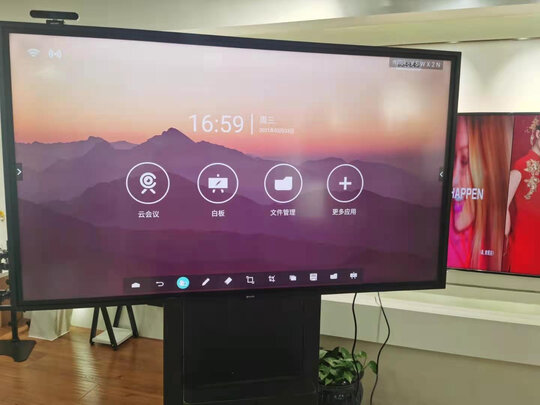荣耀9短信图标没有了,华为荣耀9短信没有提示音怎么办
一、华为荣耀9青春手机密码忘了怎么办
1.荣耀9青春版,华为密码忘了怎么办
如果是忘记华为帐号密码,建议在手机端登录界面输入密码时,把密码框后面的小眼睛打开,确认字母大小写是否有误,数据是否遗漏,如果再次输入仍然提示密码错误,请通过手机端的华为帐号来重置新密码。
(1)从手机进入“设置”>“华为帐号”,在帐号登录界面,点击右上角菜单图标,点击“安全中心”进入安全中心页面,点击“找回密码”,或者在帐号登录界面,点击“忘记密码”。
(2)输入华为帐号和验证码。
(3)输入完整的安全邮箱地址,输入手机的锁屏密码(若无锁屏密码,则无此步骤)。
(4)选择重置密码方式,获取发送至安全手机号的短信验证码,点击下一步。
(5)输入新密码,确认新密码,点击完成,如有其他设备使用此帐号,修改密码后需重新登录。
2.你为华为青春荣耀9密码忘了怎么办,有几个月没用这手机了
手机无法解锁屏幕。请将锁屏密码清除。在手机不插 USB数据线的情况下,同时长按音量上键和电源键,出现开机画面时松开电源键,3秒后再松开音量上键,即可进入 Recovery模式。进入后,选择恢复出厂设置并重启。
*作步骤:
步骤1:长按“电源键”和“音量上键”,震动后显示选择界面。
步骤2:通过*作上下音量键,选择“Recovery Mode”,按“电源键”确认。
步骤3:在显示的页面中,选择“wipe cache partition”和“wipe date/factory reset”,清除缓存及数据。
步骤4:清除完毕后选择“ reboot system now”重启手机。
注:手机恢复出场设置会清除手机数据。
3.荣耀9青春版锁屏密码忘记了怎么办,有大神吗
忘记锁屏密码的话,可以按照以下方法进行*作的:
1.可以将锁屏密码清除后。在手机不插 USB数据线的情况下,同时长按音量上键和电源键,出现开机画面时松开电源键3秒后再松开音量上键,就可以进入 Recovery模式的。进入后,可选择恢复出厂设置并且重启的。
备注:恢复出厂设置后,手机内的数据将会被删除的。
2.要确认是否开启了查找我的手机。
如果没有开启查找我的手机,恢复出厂设置后将可以直接进入系统的。
如果开启了查找我的手机,可以继续以下步骤的:
①:有开启“查找我的手机”,有华为帐号密码的。
按照提示输入正确的华为帐号和密码的(在连接 WLAN的情况下),然后按照屏幕提示进行激活,然后进入手机的。
②:有开启“查找我的手机”,忘记华为帐号的密码的。
可以通过电脑登录华为云服务网站,然后点击登录界面的忘记密码。重置密码后,使用华为帐号和新重置的密码,激活并进入华为手机的。
③:有开启“查找我的手机”,忘记开启手机找回的华为帐号和密码的。
要先将手机连接WLAN网络的,点击手机界面提示的激活帮助,在弹出界面中申请激活,当申请发出后,按钮会变为激活按钮。然后通过邮件发送购机发票扫描/复印件、MEID/IMEI号、用于联系的邮箱或者手机号码到 hwsupport@mail01.huawei邮箱。邮件发送成功后,要及时与华为客服热线 4008308300取得联系的,然后申请远程解锁的。
备注:
华为没有技术能力找回密码的,如果以上方法仍然不能解决问题的话,要携带购机发票,前往售后网点进行处理的。
4.华为荣耀9只记得密码忘记是设置什么的密码怎么办
是忘记锁屏密码吗?如果是的话,只有下面几个办法能解决,但是这些方法都会清除你以前的数据的哦。1.手机找回,如果你之前开启了;2.安全模式,3.强制恢复出厂设置;4.强制升级。就说说两个简单点的方法吧:
一,安全模式
1.手机进入安全模式,在安全模式可以用正确的密码解锁,然后修改锁屏密码为数字密码,再进入普通模式就可以;如果修改密码后进入普通模式仍然提示密码错误,建议在安全模式下备份好个人数据后恢复出厂设置。 2.若手机进入安全模式仍然提示密码错误,试试其他方法。
二、强制恢复出厂设置
手机关机,在不插USB线的情况下,同时长按音键上键和电源键,直到显示logo界面,选择恢复出厂设置。
5.荣耀9青春版,忘了锁屏密码,来不了机
为了更好的避免忘记密码导致设备不可用或者数据丢失,我们设计了锁屏密码记忆增强方案,该方案如下:
1.当您购买了新设备,在开机向导中进行锁屏密码的设置时,设备将提示您锁屏密码的重要性,请您务必牢记。
2.您在使用过程中设置锁屏密码时,设备将提示锁屏密码的重要性,请您务必牢记。
3.为了防止您因长期不使用而忘记锁屏密码,一段时间内必须要输入一次密码进行解锁。若您的手机使用中未重启过,一直仅使用指纹解锁,经过一段时间后(目前是72小时),再次解锁时设备将强制要求您输入密码解锁,解锁成功后方可继续使用指纹。
解决方案:
1、请先确认是否安装了第三方解锁软件,指纹解锁后仍需输入密码可能是第三方的一键锁屏工具导致的问题,建议您卸载该应用,使用系统自带的一键锁屏工具(窗口小工具中)。
2、若您忘记锁屏密码,目前仅可通过重置的方式清除设备密码。在设备不插 USB数据线的情况下,同时长按音量上键和电源键,出现开机画面时松开电源键,3秒后再松开音量上键,即可进入 Recovery模式。进入后,选择恢复出厂设置并重启。若您开启了查找我的手机,请在恢复出厂设置后按照屏幕提示进行设置。
备注:重置设备会丢失原有的数据。
二、荣耀9手机连不上电脑怎么办
1.荣耀9连接不上电脑端华为手机助手怎么办
如果手机无法连接华为手机助手,可通过以下步骤来尝试解决:步骤一:请确认USB线连接是否正常。
若手机通知栏中没有显示USB已连接的提示,则可能是USB线连接不正常。手机能充电不能说明USB线是完全连接正常(比如部分USB线仅支持充电不支持数据传输),通知栏有提示才能说明线路连接正常。
如下图所示:步骤二:请确认打开HDB连接。进入手机【设置】,搜索关键字“hdb”,点击搜索结果中的【允许HiSuite通过HDB连接设备】,开启【允许HiSuite通过HDB连接设备】,并在弹框中勾选【始终允许这台计算机上的HiSuite连接设备】后点击【确定】。
步骤三:确认驱动是否安装正常。电脑右下角有图标,提示驱动未安装,不能说明驱动安装失败,有可能是Windows误报。
检查驱动是否成功安装的方法,连接手机,在桌面右键点击【计算机】在弹出的界面左键点击【管理】-【设备管理器】。打开设备管理器后,设备中至少有adb或者hdb驱动,并且该驱动上没有问号或感叹号。
若没有adb/hdb驱动或驱动有问号/感叹号,则说明驱动不正常。需要重装驱动,请将手机助手卸载后重新安装,可自动安装驱动。
步骤四:开启USB调试,尝试使用ADB连接。(1)进入【设置】-【关于手机】,多次点击【版本号】开启【开发人员选项】;(2)回到【设置】-【全部设置】-【开发人员选项】,打开【USB调试】开关,并勾选弹框中的【始终允许这台计算机进行调试】。
步骤五:如果手机被Root过,Root后可能导致【华为手机助手】无**常启动。说明:若以上尝试均无法解决,请打开手机助手右上角菜单,打开问题与建议,填写相关信息,并且将问题截图一并上传。
。
2.荣耀9手机USB连接电脑没反应怎么办
手机无法连接电脑,可能是数据线损坏、电脑端口问题,设置了仅充电模式,以及第三方手机助手的兼容性问题等,解决方法如下: 1、如果无法通过USB线正常充电,说明数据线损坏,更换原装数据线后重试。
2、更换USB端口或换其他电脑连接测试,排查电脑或USB端口问题。 3、如果手机连接电脑后盘符可以显示,但是打开后没有文件,无法在电脑或者手机间**数据,请确认下拉通知栏里USB已连接下方是否显示仅充电,如果是,就点击管理文件。
然后在电脑侧点击计算机,选择便携设备,点击进入。 4、查看开发人员选项中是否有选择USB配置,如果有,就选择为MTP(多媒体传输)后尝试的。
如果在设置中没有找到开发人员选项,则没有此项的。 5、第三方手机助手可能出现兼容性问题,建议安装华为手机助手Hisuite来连接电脑,管理手机文件与程序的。
打开计算机,在有可移动存储的设备列表中点击Hisuite选项,然后双击Hisuitedownload,**程序并安装的。(确保新版华为手机助手,安装之后可检测更新) 6、如果使用第三方手机助手无法连接手机,可以按照以下方法解决的。
1)确认是否打开了开发者模式:进入设置>开发人员选项> USB调试,打开USB调试。(手机上弹出提示“是否允许USB调试?”,点击确定即可)有些手机在开启USB调试后需要重启手机才能生效。
(进入设置>关于手机,在版本号上连续点击7次,才会在设置菜单中出现开发人员选项菜单。) 2)手机连接电脑后,如果出现下图提示,需勾选一律允许这台计算机连接,并点击确定的。
3)如果已打开USB调试,插拔数据线,但依然无法连接的话,可以再次关闭和开启USB调试功能的。如果以上方法仍然无法解决问题的话,说明第三方手机助手存在兼容性的问题,需要使用华为手机助手连接电脑的。
7、如果手机连接电脑之后,电脑提示安装驱动失败,或盘符内容为空,可手动安装驱动程序后重试的。 8、如果电脑为XP系统,需要安装windows media player 11或者以上版本的。
(由于XP系统中没有预置MTP协议,建议手动安装) 9、如果电脑为WIN7和WIN8系统,MTP连接时盘符显示为可移动磁盘,WIN10系统盘符正常盘(如C盘,D盘…)。 10、如果手机可查看照片,连接电脑无法查看,进入设置>应用管理>菜单>显示系统进程,在列表中找到媒体存储,点击存储>删除数据,然后重启手机尝试的。
如果以上方法无法解决问题的话,建议备份重要数据后携带购机发票前往售后检修。
3.荣耀9手机USB连接电脑没反应怎么办
可能是数据线损坏、电脑端口问题,设置了仅充电模式,以及第三方手机助手的兼容性问题等,解决方法如下:
1.如果无法通过USB线正常充电,说明数据线损坏,更换原装数据线后重试。
2、更换USB端口或换其他电脑连接测试,排查电脑或USB端口问题。
3、若手机连接电脑后盘符可以显示,但是打开后没有文件,无法在电脑或手机间**数据,请确认下拉通知栏里USB已连接下方是否显示仅充电,如果是,就点击设备文件管理(MTP),然后在电脑侧双击电脑中新出现的以手机型号命名的盘符进行*作。
4、第三方手机助手可能出现兼容性问题,建议安装华为手机助手Hisuite来连接电脑,管理手机文件与程序。
5、若使用第三方手机助手无法连接手机,可按如下方法解决。
1)确认是否打开了开发者模式:进入设置>关于手机,连续点击7下版本号,即可调用开发者选项,点击USB调试和“仅充电”模式下允许 ADB调试。
2)若已打开USB调试,插拔数据线,但依然无法连接,可再次关闭和开启USB调试功能。
若以上方法仍然无法解决问题,说明第三方手机助手存在兼容性问题,需要使用华为手机助手连接电脑。
6、若手机连接电脑之后,电脑提示安装驱动失败,或盘符内容为空,可手动安装驱动程序后重试。
7、若手机能查看照片,连接电脑无法查看,就进入设置>应用管理>更多>显示系统进程,在列表中找到媒体存储,点击存储>删除数据,然后重启手机。
若以上方式都无法解决问题,建议备份重要数据后携带购机发票前往售后服务网点检修。
4.荣耀V9连接不上电脑怎么办
荣耀V9连接不上电脑怎么办?
可能是手机驱动没有正确安装,安装手机驱动只要用豌豆荚电脑端就可以了,会给自动给手机安装好驱动的,步骤如下:
1.首先需要进入到“开发者模式”,找到“我的设备”,进入后连接点击几次“系统版本号”,就进入到“开发者模式”,之后打开“USB调试”
2.然后就可以到电脑上打开豌豆荚电脑端,然后可以等待为荣耀V9自动安装手机驱动,然后连接成功
华为荣耀V9
华为荣耀V9是荣耀系列于2017年2月21日在北京发布的一款智能手机,采用全金属机身、纳米注塑天线带、双摄像头等设计,背面和上代保持着一定的区隔度。由奥运游泳冠军孙杨代言。
基本信息
中文名称
华为荣耀V9
屏幕大小
5.7英寸
处理器
麒麟960
运行系统
Android 7.0
主要参数
配置方面,该机拥有5.7英寸2K屏,2.4GHz八核处理器(或为麒麟960),6GB+128GB存储,8MP+双12MP摄像头组合,内置3900mAh电池,运行Android 7.0牛轧糖系统,整体较之上代荣耀V8提升明显。
5.荣耀9连接不上电脑端华为手机助手
先查看手机能不能用USB线正常充电,如果不能,说明USB数据线损坏,需要换原装数据线重试。也可以换USB端口或换其他电脑进行连接测试,排除电脑或USB端口问题。
如果手机连接电脑后盘符可以显示,但是打开后没有文件,无法在电脑或手机间**数据,就在下拉通知栏里USB已连接下,点击设备文件管理(MTP),然后在PC侧双击电脑中新出现的以手机型号命名的盘符。
如果手机连接电脑之后,电脑提示安装驱动失败,或盘符内容为空,可手动安装驱动程序后重试。
如果手机可查看照片,连接电脑无法查看,就进入设置>应用管理>更多>显示系统进程,在列表中找到媒体存储,点击存储>删除数据,然后重启手机。
如果以上方式都无法解决问题,建议备份数据后的带购机发票到售后服务网点检修。
6.华为荣耀 V9连不上电脑怎么办
1.首先把电脑和手机用数据线相连接,等到显示硬件安装成功了即可。
2.打开“设置”-“关于手机”,找到“版本号”,我们现在还未处在开发者模式,所以我们要点击“版本号”多次,直到它提示我们已经处在开发者模式就可以了。
3.然后我们返回到“设置”,就可以看到“开发人员选项了”,将其打开。
4.把“USB调试”模式开启,我们就会发现,荣耀7可以利用手机助手连接上电脑了。
关于USB调试介绍:
1)USB调试模式是 Android提供的一个用于开发工作的功能,使用该功能可在计算机和 Android设备之间**数据、在移动设备上安装应用程序、读取日志数据等等。
2)由于开启u***调试模式比较麻烦,所以有一些开发者为*作更友好开发了u***调试模式开启工具,目前市面上比较常见的是金山手机控u***调试模式开启工具。
3)USB调试模式是 Android提供的一个用于开发工作的功能,使用该功能可在计算机和 Android设备之间**数据、在移动设备上安装应用程序、读取日志数据等等。默认情况下,USB调试模式是关闭的,所以需要手动打开它;USB调试用途广泛,各种手机助手软件行使正常功能必须开启USB调试模式才能正常使用。只有开启了USB调试模式,与电脑连接时才能进行**软件,一键root,备份联系人等功能。
4)由于开启u***调试模式比较麻烦,所以有一些开发者为*作更友好开发了u***调试模式开启工具,目前市面上比较常见的是金山手机控u***调试模式开启工具.
5)在USB调试模式下,手机只要连接电脑,就相当于获得了高控制权,读取联系人、短信、手机文件都非常方便。而且任何锁屏都不堪一击,只需**一个解锁软件,或者root后删除源文件,锁屏就轻松破解了。这样手机中的信息就会泄露。所以建议在与电脑使用结束后,及时关闭USB调试,以保障信息安全。
7.荣耀9手机,如何连接电脑
在连接电脑前需要对手机进行设置的,设置的步骤如下:
1.首先点击“设置>;关于手机”,再连续点击“版本号”7次,将会提示进入了开发者模式了。
2.然后返回“设置”列表,会新出现“开发人员选项”。再点击进入“开发人员选项”,打开“USB调试”开关,点击“确定”就可以了。
3.后将手机和电脑使用数据线连接,在通知栏将“仅充电”更换为“管理文件”或“查看照片”就可以连接电脑了。
如果记不住上面的步骤的话,可以在电脑上安装HISuite(华为手机助手)。使用数据线连接电脑后,再打开该软件,在主页面点击“点击连接设备”,会有连接电脑的相关提示的,根据提示完成*作就可以了,还能使用它管理手机中的应用及文件的。
8.荣耀9手机如何连接电脑
在连接电脑前需要对手机进行设置的,设置的步骤如下:1.首先点击“设置>关于手机”,再连续点击“版本号”7次,将会提示进入了开发者模式了。
2.然后返回“设置”列表,会新出现“开发人员选项”。再点击进入“开发人员选项”,打开“USB调试”开关,点击“确定”就可以了。
3.后将手机和电脑使用数据线连接,在通知栏将“仅充电”更换为“管理文件”或“查看照片”就可以连接电脑了。如果记不住上面的步骤的话,可以在电脑上安装HISuite(华为手机助手)。
使用数据线连接电脑后,再打开该软件,在主页面点击“点击连接设备”,会有连接电脑的相关提示的,根据提示完成*作就可以了,还能使用它管理手机中的应用及文件的。
9.华为荣耀9怎么连接电脑
在连接电脑前需要对手机进行设置的,设置的步骤如下:1.首先点击“设置>关于手机”,再连续点击“版本号”7次,将会提示进入了开发者模式来了。
2.然后返回“设置”列表,会新出现“开发人员选项”。再点击进入源“开发人员选项”,打开“USB调试”开关,点击“确定”就可以了。
3.后将手机和电脑使用数据线连接,在通知栏将“仅充电”更换为“管理文件”或“查看照片”就可以连接电脑了。如果记不住上面的步骤的话,可以在百电脑上安装HISuite(华为手机助手)。
使用数据线连接电脑后,再打开度该软件,在主页面点击“点击连接设备”,会有连接电脑的相关提示的,根据提示完成*作就可以了,还能使用它管理手机中的应用及文件的。
三、华为荣耀9短信没有提示音怎么办
可以通过手机的设置将华为荣耀9短信提示音给调取出来,具体方法如下:
1、打开手机,找到手机设置,点击并进入。
2、进入设置之后,点击“通知和状态栏”,进入下一界面。
3、点击“通知管理”,进入下一界面。
4、在通知栏页面,点击“信息”。
5、在信息页面,将“允许通知”打开即可解决这个问题。